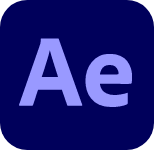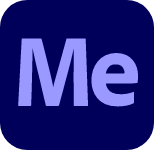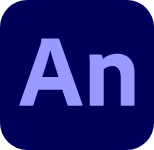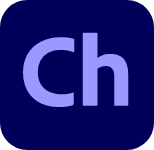产品介绍
我校购买的Adobe Creative Cloud for teams All Apps计划包含以下18个产品:
Photoshop针对照片、Web 和移动应用程序设计、3D 图稿和视频等进行编辑和合成。 |
LightroomLightroom为您提供了实现优秀摄影效果所需的所有桌面编辑工具。提亮颜色、使灰暗的摄影更加生动、删除瑕疵、将弯曲的画面拉直。在您的桌面上轻松整理所有照片,并以各种方式分享它们。 |
IllustratorIllustrator 是基于矢量的图形软件,您的图稿既可以缩小到移动设备屏幕大小,也可以放大到广告牌大小,不管尺寸如何,始终清晰明快。 |
InDesign使用 Adobe InDesign 桌面出版软件发布印刷图书、宣传册、数字杂志、传单和在线交互文档。 |
Adobe XD一款适用于网站和应用程序等的快速且功能强大的 UI/UX 设计解决方案。可实现设计、线框、动画制作、原型创建、协作和共享等 |
Premiere ProPremiere Pro 是适用于电影、电视和 Web 的业界领先 视频编辑软件。 |
Media Encoder视频和音频编码软件,该软件能够与 Adobe Premiere Pro CC、After Effects CC 和其他应用程序的紧密集成提供了无缝的工作流程。 |
Animate利用 Adobe Animate 制作 Flash 动画电影、GIF 和卡通。设计适合游戏、电视节目和 Web 的交互式动画。让卡通和横幅广告栩栩如生。 |
Acrobat DC Pro完整的 PDF 解决方案,适用于任何工作场景。 |
Audition用于处理混音、调整和精确编辑工作的专业音频工作站。 |
InCopy进行文本编辑和版面修改而不影响设计。 |
Character Animator使用实时输出的实时 2D 人物动画。 |
Photoshop Express拍摄。编辑。分享。微笑。触手可及的照片魔术。 |
Bridge使用 Bridge,您可以在一个位置访问创意项目需要使用的所有文件和资源。 |
Acrobat Reader旨在确保业务正常运转的PDF 阅读体验 |
每个产品的具体介绍请访问https://www.adobe.com/cn/products/catalog.html。
如何申请
由各学院办公室统一汇总、登记《华南理工大学Adobe Creative Cloud帐号登记表》,将登记表纸质版提交到各校区用户服务点(五山校区:1号楼师生服务中心一楼东侧大厅1至5号窗口;大学城校区:生活区D2栋一楼信息服务大厅;广州国际校区:C3b座二楼北侧师生服务中心5、6号窗口),同时将电子版发送到service@scut.edu.cn。咨询电话:87110228/87114020。
详细分布细则:
Adobe系列产品仅供学院在校教职工(包括正式工、合同工)申请。
授权为邮箱账号,一个账号只能同时登录两个终端,详见注意事项“终端限制”。
如该账号不再使用,请登记回收账号退出授权,以释放授权占用数量。
Adobe为专业性软件,如需使用PDF软件,我校将采用金山PDF专业版,不占用该分配,金山PDF专业版即将推出。
网络中心申请通过并将账号添加授权后,用户会收到Adobe官方发来的邮件,如下图所示。
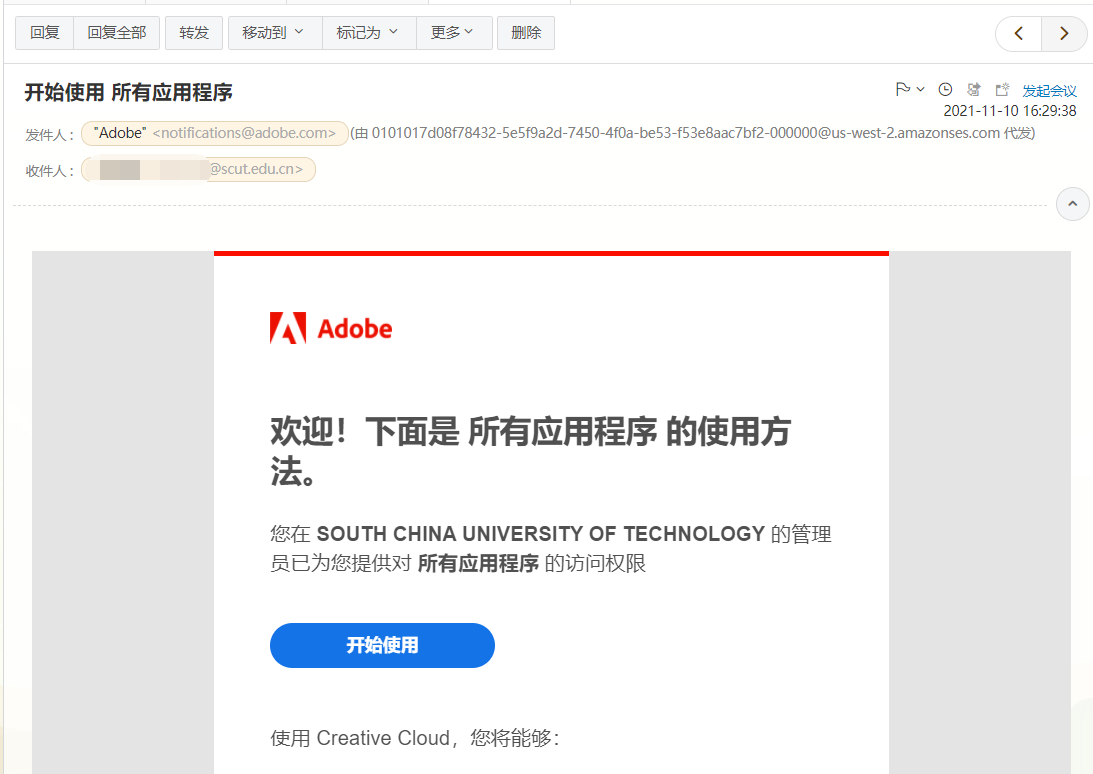
点击“开始使用”,如果用户邮箱未注册Adobe账号,将跳转到注册页面,注册完成后即可使用Adobe系列产品。
附件:![]() 华南理工大学Adobe Creative Cloud帐号登记表.docx
华南理工大学Adobe Creative Cloud帐号登记表.docx
安装教程
以Windows操作系统为例,打开Adobe产品下载网站https://www.adobe.com/cn/products/catalog.html,点击右上角登录按钮,登录已注册的Adobe账户。
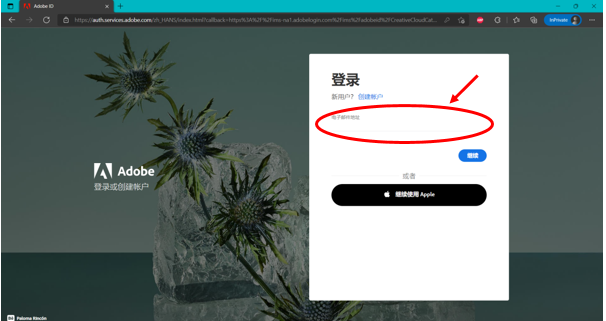
登录后界面如下,以下载Photoshop为例,找到“Photoshop”,点击“下载”。

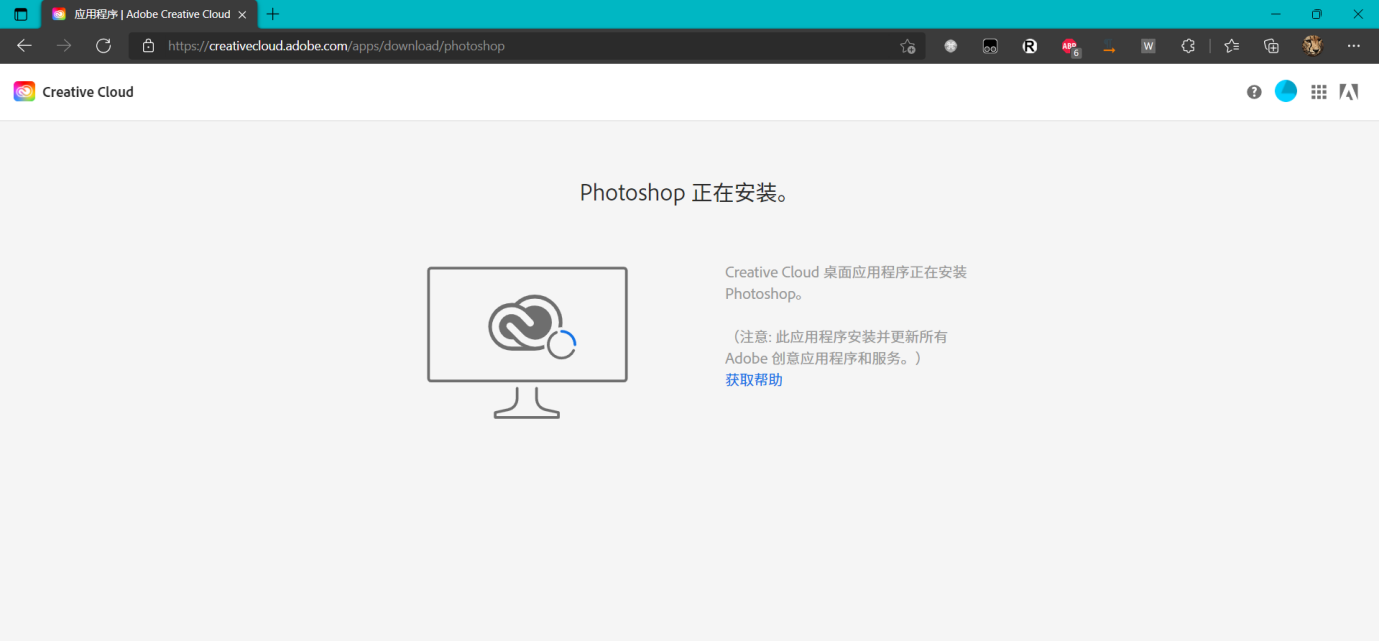
打开下载好的安装程序,首次安装Adobe系列产品,会自动额外安装Creative Cloud,Creative Cloud相当于Adobe应用商店,可通过该程序进行Adobe系列产品的安装、升级、卸载。
点击“继续”,登录您的账户。
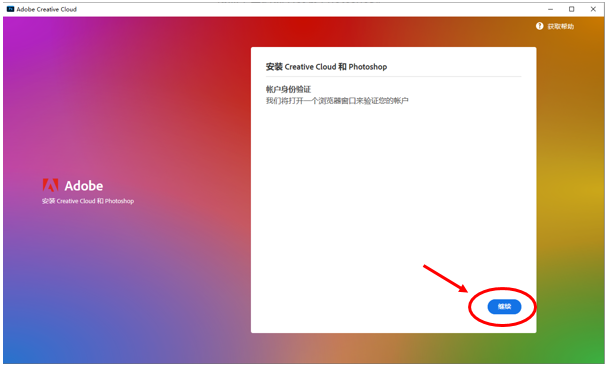
点击“开始安装”。
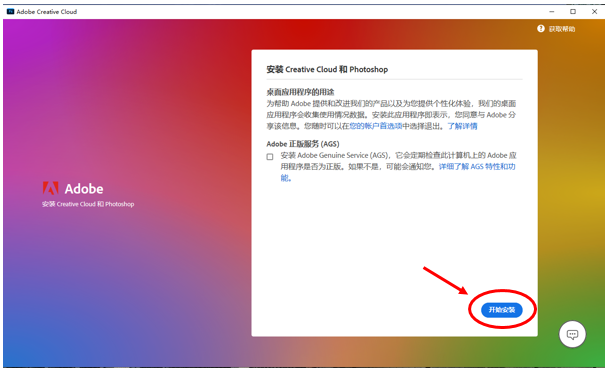
等待安装。
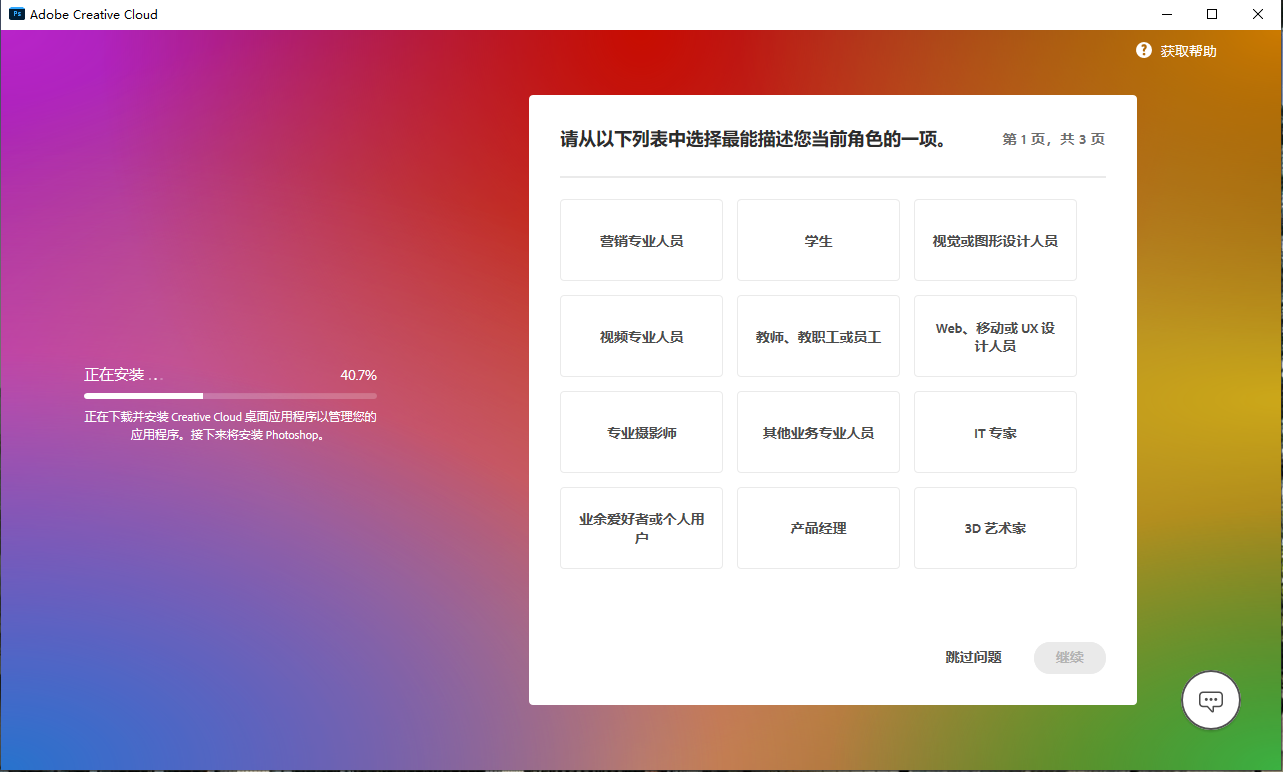
安装完成后即可使用Photoshop。
您可以通过Creative Cloud Desktop软件安装其他Adobe系列产品,找到您想要安装的软件名,点击“安装”即可。
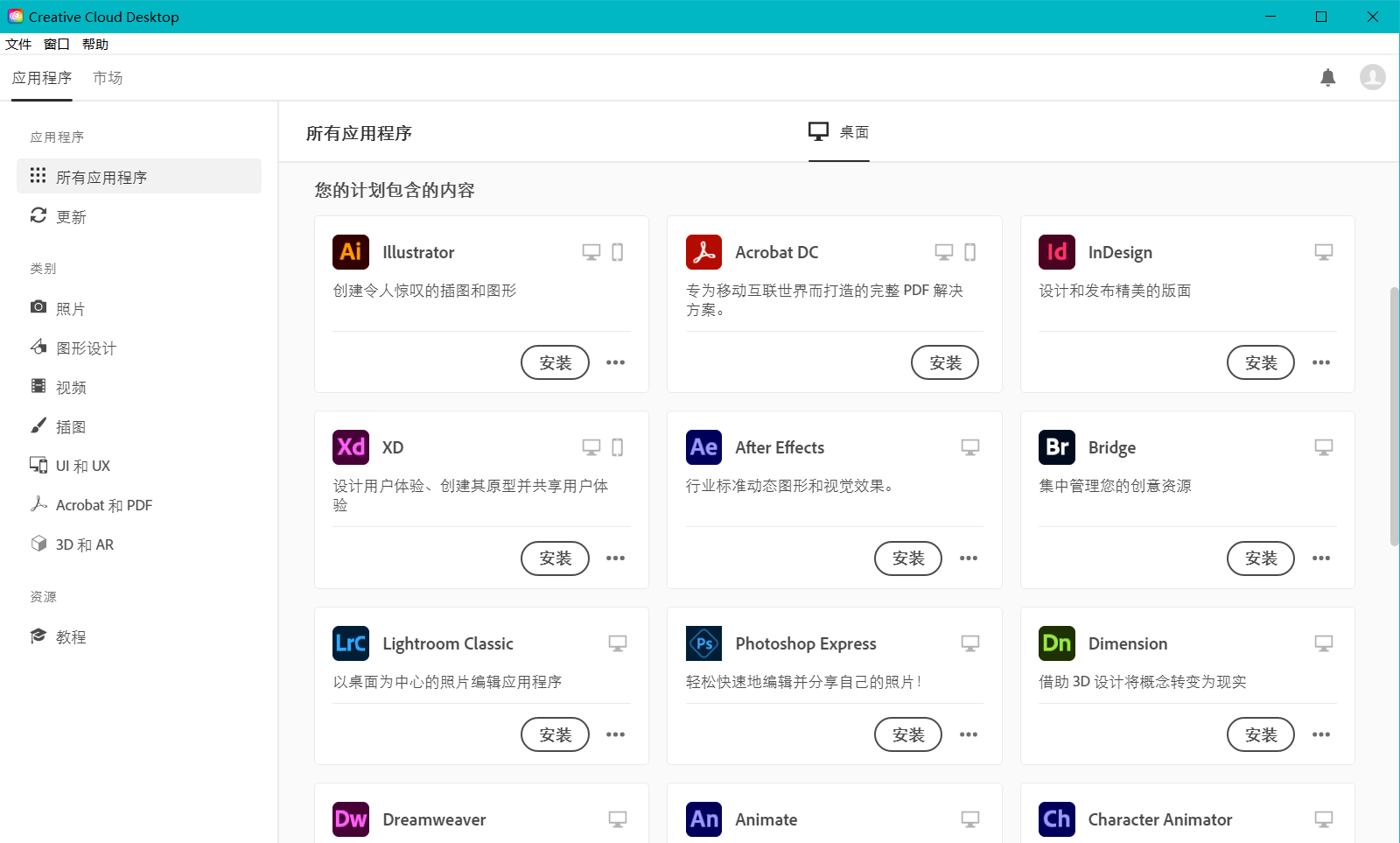
在安装过程中,如果出现“无法连接到 Adobe 服务器”提示,请打开IE浏览器(C:\Program Files\Internet Explorer\iexplore.exe),点击右上角“设置”-“Internet 选项”,
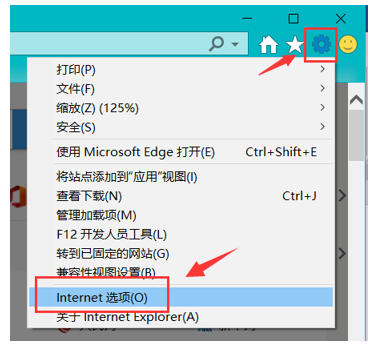
点击“高级”选项卡,将TLS相关选项全部勾选,点击确定。
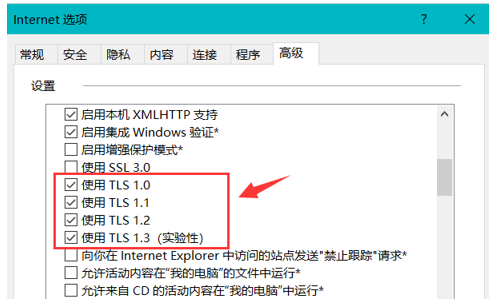
设置完成后,退出Adobe安装程序(Creative Cloud Desktop),重新打开,继续安装即可。
使用指南
请访问Adobe帮助中心 https://helpx.adobe.com/cn/support.cc.html获取所有软件的教程。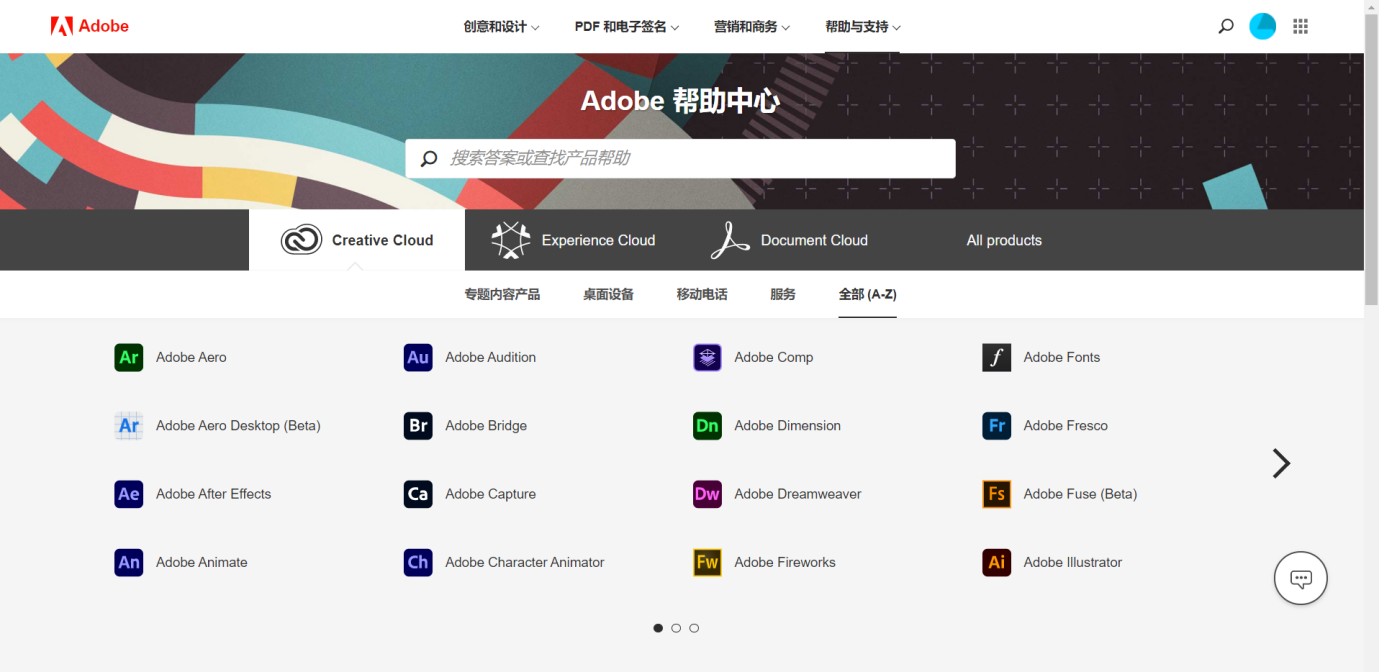
注意事项
Adobe系列产品为专业软件(非工具软件),正版授权仅提供给学院在校教职工作为教学用途使用。
学校采取按年付费方式订阅Adobe系列产品,非永久版本。
安装之前请查询当前操作系统和硬件是否符合最低安装要求,具体请访问https://helpx.adobe.com/cn/creative-cloud/system-requirements.html查看,Adobe系列产品大部分已不支持Windows 7以及32位系统。
学校本次订阅的Adobe系列产品授权只有桌面端,不含移动端和云服务。
终端限制:一个账号只能同时在两台设备上登录使用。如果您已经登录了两台设备,下一个设备打开会提示“您已达到设备激活限制”。
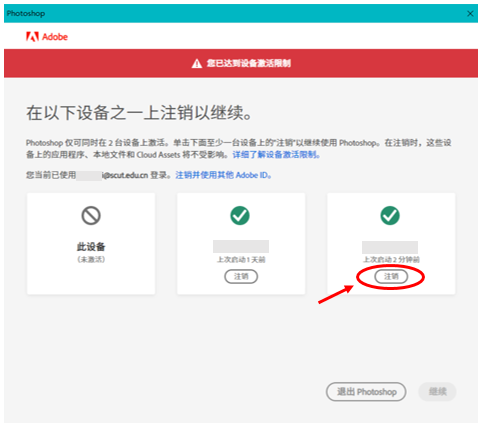
选择其中一台设备,点击“注销”,然后点击“继续”即可在新设备使用。

已注销的设备如需使用,重新登录账号,并重复上诉步骤,注销多余的设备即可。
安装正版化Adobe系列产品之前,请先卸载电脑上已安装的非正版或试用版Adobe软件,可使用官方提供的卸载工具干净卸载https://helpx.adobe.com/cn/creative-cloud/kb/cc-cleaner-tool-installation-problems.html。
Adobe系列产品不支持离线使用,使用时需保持联网状态。
获得授权的用户不得滥用,禁止向校外任何个人和组织分发相关软件的软件副本,违者将承担相应的法律责任。
如不再使用,请登记回收账号退出授权,由各学院办公室统一提交登记,以释放授权占用数量。